Jak naprawić naruszenie strażnika DPC BSOD
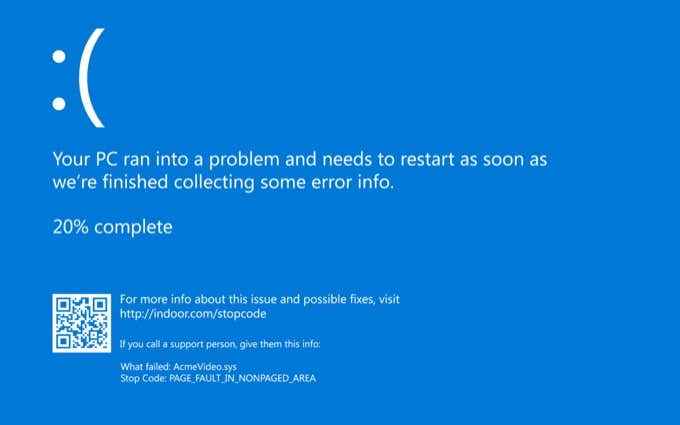
- 4843
- 407
- Tomasz Szatkowski
Nikt nie lubi stawić czoła BSOD lub niebieskiego ekranu śmierci, ale jest to część życia użytkowników systemu Windows. Dzieje się tak, gdy system skieruje się do usterki, nie wie, jak sobie radzić, a system się wyłącza. BSOD „Naruszenie strażnika DPC” jest dobrym tego przykładem.
Dobra wiadomość jest taka, że można go naprawić i bez większej liczby trudności lub technicznej know-how.
Spis treści
Jeśli problem się nie powtórzy, możesz wydedukować problem, leży z jednym z urządzeń. Podłącz je pojedynczo, aż będziesz mógł wskazać, które urządzenie powoduje błąd.
Sprawdź połączenia kablowe
Jednym krokiem do korygowania naruszenia strażnika DPC jest upewnienie się, że kable zasilające i kable danych są bezpiecznie podłączone do komputera. To nie jest trudne, nawet dla wszystkich początkujących. Otwórz stronę obudowy na komputerze i poszukaj kabli, które wiszą luźno.
Wywierać niewielkie ciśnienie w punktach połączenia, aby zapewnić solidne połączenie. Jeśli kable są luźne i nie jesteś pewien, gdzie powinny się połączyć, sprawdź instrukcję obsługi komputera.

Aby uzyskać bardziej szczegółowe informacje, zapoznaj się z naszym ostatecznym przewodnikiem na temat budowy niestandardowego komputera. Jeśli kabel jest luźny, a system nie może otrzymać odpowiedzi na zapytanie, rzuci naruszenie.
Sprawdź sterowniki urządzeń
Przestarzały lub wadliwy sterownik może uniemożliwić systemowi otrzymanie potrzebnej odpowiedzi. Jeśli regularnie doświadczałeś naruszenia strażnika DPC, upewnij się, że wszyscy sterownicy urządzeń są aktualne.
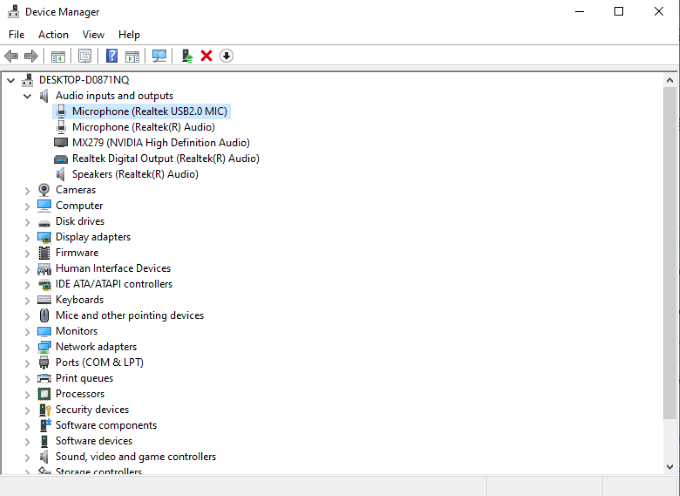
otwarty Panel sterowania > Menadżer urządzeń i przejrzyj listę urządzeń. Kliknij prawym przyciskiem myszy dowolne urządzenie na liście i wybierz Uaktualnij sterownik Z pojawiających się opcji menu. Powinieneś sprawdzić wszystkie swoje urządzenia, ale zwróć szczególną uwagę na zewnętrzne dyski twarde. Są to powszechne źródło tego błędu.
Wymień IASTOR.SYS Sterownik
W menu sterownika Rozwiń kontrolery IDE ATA/ATAPI i wybierz element z SATA w nazwie. Wybierać Nieruchomości z menu, a następnie wybierz Kierowcy patka. Wybierać Uaktualnij sterownik > Przeglądaj mój komputer dla sterowników > Pozwól mi wybrać z listy dostępnych sterowników na moim komputerze.
Możesz wybrać z listy oprogramowania lub wybrać zalecaną opcję. W większości przypadków zalecany kierowca jest właściwym wyborem. Wybierać Następny i poczekaj, aż zakończy instalację. Będziesz musiał ponownie uruchomić komputer, aby zmiany weszły.
Windows zaleca zastąpienie tego konkretnego sterownika, ponieważ jest to znany winowajca błędu naruszenia strażnika DPC.
Wykonaj kontrolę dysku
Jeśli aktualizacje kabla i sterownika nie rozwiązały problemu, następnym krokiem powinno być wykonanie kontroli dysku w całym systemie. Zrób to, otwierając wiersz polecenia. Naciskać Windows + r otworzyć Uruchomić menu, a następnie wpisz CMD Aby otworzyć wiersz polecenia. Po otwarciu wprowadź następujące:
Chkdsk C:/F
Jeśli twoja partycja dysku twardego jest czymś innym niż C:, wystarczy wymienić C: na właściwą nazwę napędu.
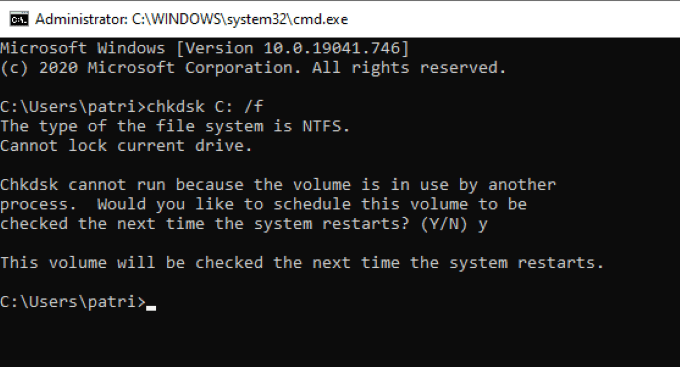
Wykonuje to kontrolę twojego systemu, który szuka i naprawi wszelkie problemy w logice napędu. W wielu przypadkach to proste polecenie może rozwiązać naruszenie strażnika DPC.
Zaktualizuj swój system operacyjny
Naruszenie strażnika DPC jest często powodowane przez przestarzałe i wadliwe sterowniki, więc upewnienie się, że system operacyjny jest aktualny i że masz dostęp do najnowszego oprogramowania oferowanego dla urządzeń, które mogą pomóc wyeliminować częstotliwość, z jaką napotkasz błąd.
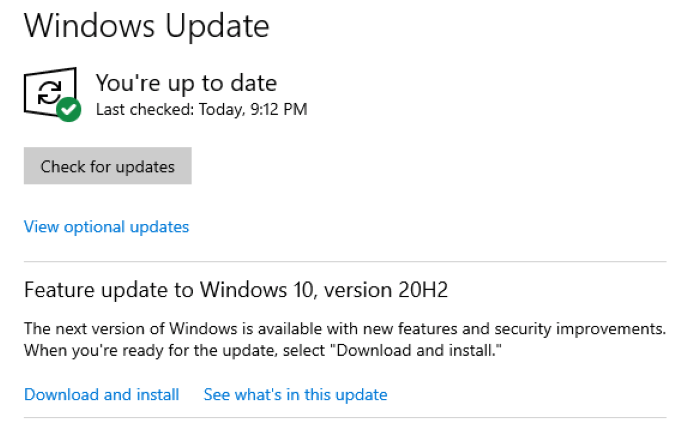
otwarty Ustawienia > Aktualizacja i bezpieczeństwo > Aktualizacja systemu Windows a następnie kliknij Sprawdź aktualizacje. Jeśli dostępna jest aktualizacja systemu Windows, śmiało i pobierz. Pomimo ogromnej ilości złych aktualizacji Windows generujących, są one niezbędne do bezpieczeństwa komputera.
Uruchom rozwiązywanie problemów z kompatybilnością programu
Jedną z głównych przyczyn naruszenia strażnika DPC jest niezgodność między programami a sprzętem. Na szczęście Windows ma wbudowane narzędzie, które pomoże Ci zapewnić, że wszystkie różne komponenty będą ze sobą współpracować.
otwarty Ustawienia > Aktualizacja i bezpieczeństwo > Rozwiązywanie problemów > Dodatni narzędzia do rozwiązywania problemów > Rozwiązywanie problemów z kompatybilnością programu. Kliknij narzędzie do rozwiązywania problemów, a następnie kliknij Uruchom narzędzie do rozwiązywania problemów.
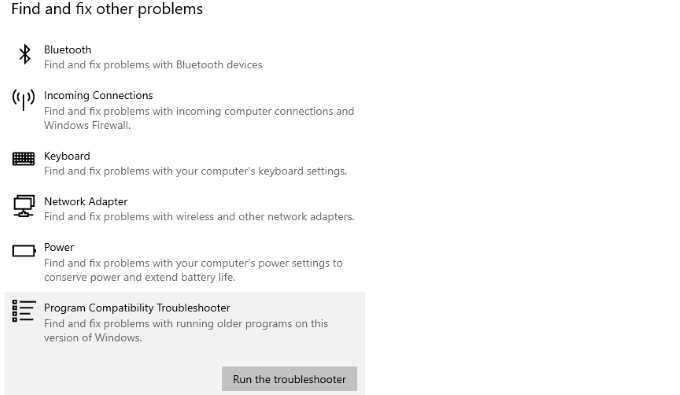
Możesz wybrać program, który powoduje kłopoty z listy. Jeśli tego nie widzisz, wybierz Nie wymienione i przeglądaj foldery plików, dopóki nie zlokalizujesz. Narzędzie następnie podejmie próbę zdiagnozowania wszelkich problemów związanych z niezgodnością między programem a sprzętem.
Jeśli wpadniesz na naruszenie strażnika DPC i rozbija komputer, może to wpłynąć na Twoją wydajność, szczególnie jeśli pracujesz w domu, tak jak wiele. Wypróbuj te różne metody, aby rozwiązać problem, a jeszcze raz spraw, aby Twój komputer był bezproblemowy.

